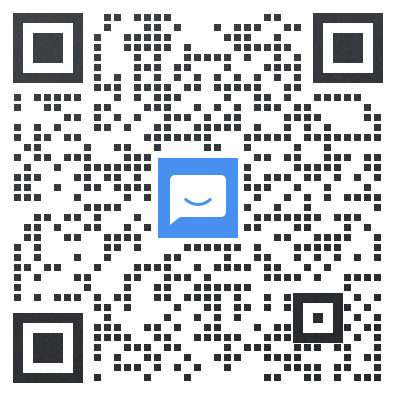[故障分析处理]
首先检查各接线接口是否出现松动,然后检查串口及中断号是否有冲突,若有冲突,应调整资源,避开冲突。再检查触摸屏表面是否出现裂缝,如有裂缝应及时更换。
如果上面的部分均正常,可用替换法检查触摸屏,先替换控制盒,再替换触摸屏,最后替换主机。
可进行如下检修:
1)检查触摸屏的连线是否接对,其中一个连接主机键盘口的连线(从键盘口取5伏触摸屏工作电压)有没有连接,请检查连线。
2)如果确认不是以上请况,请删除触摸屏驱动并重启动计算机重新安装驱动。
3)如果触摸屏在使用了较长一段时间(3-4年)发现触摸屏有些区域不能触摸,则可能是触摸屏坏了请更换触摸屏。
1.触摸屏响应时间很长[收舷窒一台触摸屏,用手指触摸显示器屏幕后,需要较长的时间才有反应。
[故障分析处理]
这有可能是主机有病毒或是系统混乱造成。
1)先检查主机是否有病毒,如果有,先杀病毒。
2)系统出现问题,检测是否可以调整,如果不能,重新装载系统。
2.触摸屏局部无响应
[故障现象]
一台触摸屏,用手指触摸显示器屏幕后,局部地方无响应。
[故障分析处理]
这有可能是触摸屏局部被硬物刮掉,将无法修复。
3.触摸屏正常但电脑不能操作
[故障现象]
一台触摸屏,经试验其本身一切正常,但接上主机后,电脑不能操作。
[故障分析处理]
这有可能是在主机启动装载触摸屏驱动程序之前,触摸屏控制卡接收到操作信号,只需重新断电后,再启动计算机即可。
4.安装驱动程序后第一次启动触摸屏无响应
[故障现象]
一台触摸屏,安装驱动程序后第一次启动触摸屏便无响应。
[故障分析处理]
首先确认触摸屏线路连接是否正确,如不正确,应关机后正确地连接所有线路。然后检查主机中是否有设备与串口资源冲突,检查各硬件设备并调整它们。
5.使用一段时间后触摸无反应.
[故障现象]
一台触摸屏,开机后正常使用一段时间后便无反应。
[故障分析处理]
检查在Wlndows 2000的“显示器节能设置”中是否设置了关闭硬盘。方法是在桌面单击鼠标右键,选择“属性”命令,再从对话框中选择“屏幕保护程序”选项卡,单击“设置”按钮,将参数设置为除“电源方案”为“始终打开”外,其余均为“从不”。
6.触摸屏点击精度下降
[故障现象]
一台触摸屏,其点击精度下降,光标很难定位。
[故障分析处理]
1)运行触摸屏校准程序。
2)如果是新购进的触屏,请试着将驱动删掉,然后将主机断电5秒钟开机重新装驱动。
7.触摸屏不能校准
[故障分析处理]
1)有可能是在主机启动装载触摸屏驱动程序之前,触摸屏控制卡接收到操作信号,请断电重新启动计算机并重新校准。
2)可能是触摸屏驱动安装异常,请删掉驱动重新安装。(从控制面板添加删除程序里面删除。)鼠标一直停留在触摸屏的某一点上。
[故障分析处理]
出现这种情况是因为电阻屏的触摸区域(电阻屏表面分为触摸区域和非触摸区域两部分,点击非触摸区域是没有什么反应的)被显示器外壳或机柜外壳压住了, 相当于某一点一直被触摸。如果是机柜外壳压住触摸区域您可以将机柜和显示器屏幕之间的距离调大一点,如果是显示器外壳压住触摸区域您可以试着将显示器外壳的螺丝拧松一点试一下。


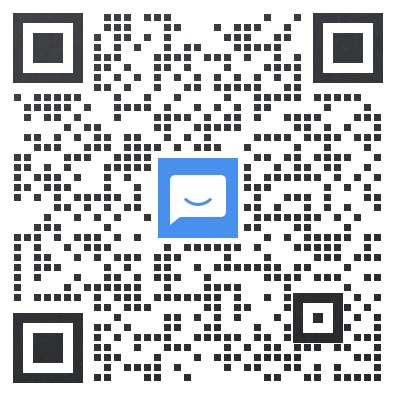 【扫码入群咨询】
【扫码入群咨询】
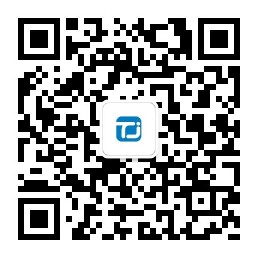 【关注官方公众号】
【关注官方公众号】